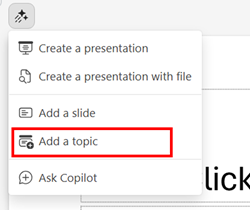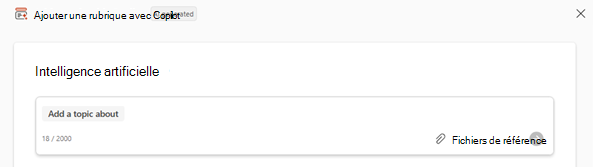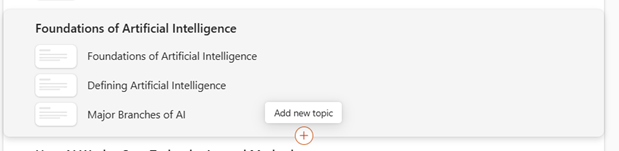Conseil : Si vous disposez d’un compte professionnel ou scolaire et d’un abonnement Microsoft 365 Entreprise éligible, Copilot Chat est désormais disponible dans Word, Excel, PowerPoint, Outlook et OneNote. La façon dont vous utilisez Copilot dans les applications peut dépendre de votre licence. Pour en savoir plus, consultez la rubrique Utiliser Copilot Chat dans les applications Microsoft 365.
Comment ajouter des rubriques à une présentation PowerPoint avec Copilot
Remarque : La prise en charge du référencement de certains types de fichiers est en cours pour microsoft 365 Insiders et sera bientôt disponible pour tous les abonnés Copilot.
Vous pouvez utiliser Copilot pour ajouter des rubriques à votre présentation existante.
-
Ouvrez une présentation nouvelle ou existante dans PowerPoint.
-
Sélectionnez l’option Ajouter une rubrique dans le menu Copilot au-dessus de votre diapositive.
-
Ajoutez une rubrique au début de votre présentation en remplissant l’invite avec une description de la section que vous souhaitez Copilot pour vous aider à rédiger. Vous pouvez également sélectionner le bouton trombone ou entrer / pour choisir un fichier que vous souhaitez Copilot référencer lors de la création de la rubrique.
Remarque : Vous pouvez ajouter jusqu’à 5 (préversion) Word documents, fichiers PDF, fichiers TXT, fichiers Excel (préversion) et Loop/Pages (préversion) que Copilot doit référencer lors de la création de votre présentation.
-
Vous pouvez ajouter une rubrique entre deux sections du plan en sélectionnant le bouton Ajouter une nouvelle rubrique , puis en décrivant votre rubrique. Vous pouvez également sélectionner le bouton de trombone ou entrer /pour choisir un fichier que vous souhaitez Copilot référencer lors de l’ajout d’une rubrique.
-
Si vous êtes satisfait de vos rubriques, sélectionnez Générer des diapositives etCopilot rédigera une section pour vous.
En savoir plus
Bienvenue dans Copilot dans PowerPoint